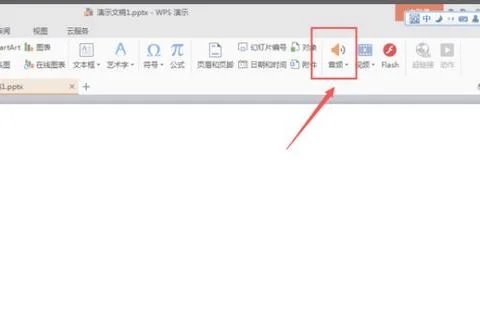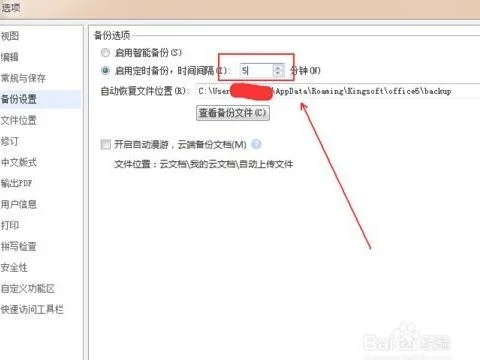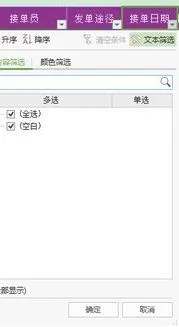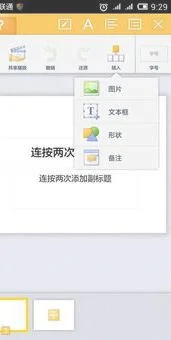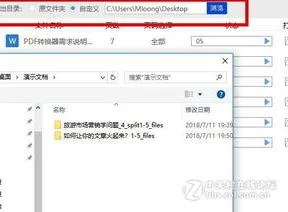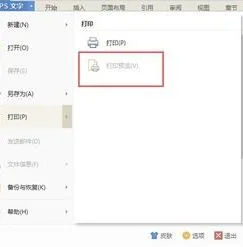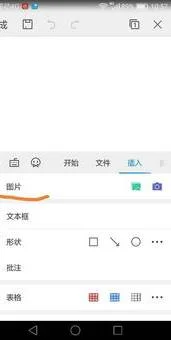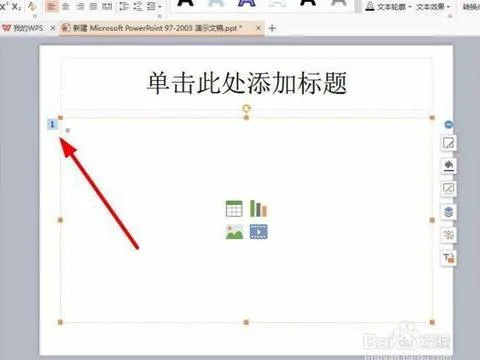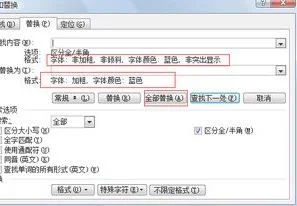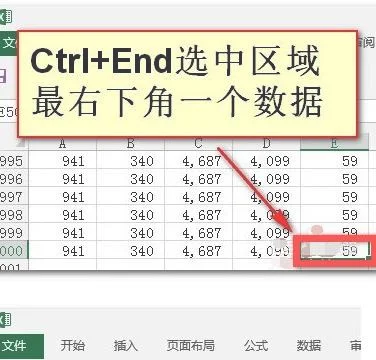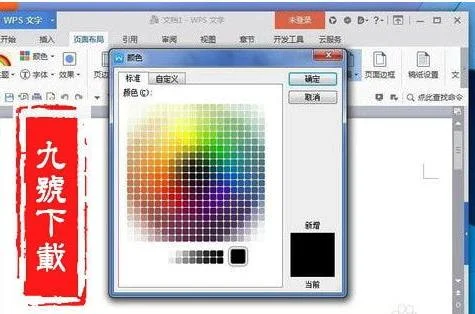1.如何在WPS或word的图片上,盖电子章
1、打开目标word文档后,设置目标图片文字环绕方式为“紧密型环绕”。
2、然后在插入菜单中,点击“图片”按钮。
3、然后在电脑文件夹中找到电子章图片,插入即可。
4、插入好后,同样设置其文字环绕方式为“紧密型环绕”。
5、然后再利用“设置透明色”功能,将电子章图片透明化。
6、然后调整电子章图片大小,移动至合适位置即可。
2.在wps中怎样制作印章
在WPS里制作公章的方法:
1、图章轮廓
在“绘图”工具栏中选择椭圆,按下Shift键在文档中拖出一个圆,设置为“无填充颜色”,线条宽度为1.5磅,颜色为红色,“叠放次序”为“置于底层”。如下图。
2、编辑文字
在文档中插入艺术字,选择第二行第一列艺术字样式,输入内容后设置字体、字号,然后确定。设置艺术字填充和线条颜色都为红色,设置“艺术字形状”为“细上弯弧”,用艺术字周围的8个拖拉按钮把文字拖成圆形,并放在已经画好的圆内,可以用Ctrl键和方向键帮助移动到准确的位置。如下图。
3、插入五角星
在“自选图形→更多自选图形→星与旗帜”中选中五角星,然后在文档中画出一个大小适合的五角星,并设置成红色,移动到圆中合适的位置,并设置“阴影样式”为“阴影样式17”。然后选中圆、艺术字、五角星,单击鼠标右键,选择“组合”,一个公章就制作出来了,要用时复制一个到目标处。
4、制作特殊公章
有些公章有特殊用途,比如财务专用、人事专用等,接下来把上面公章制作为人事专用章。
插入横向文本框,填入文字“人事专用章”,文字居中显示、红色。设置文本框为“无线条颜色”。最后把刚才的公章和文本框组合。一个有特殊用途的公章就制作出来了。如下图。
用WPS文字制作电子公章可以用在一般的文档中,但如果是正式的行文,则要求公章有防伪功能,别人不能仿制。
3.如何在wps 文字中插下印章
制作好的印章,保存为图片格式,可以通过插入的方式敀在WPS文档中,具体操作步骤:
1、单击插入---->;图片---->;来自文件,如图所示;
2、弹出插入图片对话框,选择印章图片文件即可,如图所示。
4.如何在wps文档中制作印章
方法/步骤
在菜单中选择“艺术字”第7种样式。如图:
在弹出的对话框中输入公司名称(如“XXX有限公司”)。如图:
右击生成的艺术字,在右键菜单中选择“设置对象格式”,在“颜色与线条”选项卡中将填充色和线条色全部设置为红色,线条设置为实线,粗细设置默认。如图:
在“大小”选项卡中将“高度”和“宽度”全部设置为4.5厘米,并选中“锁定纵横比”项,点击“确定”。
然后用鼠标单击选中艺术字,工具栏中点击“环绕”按钮,选择“浮于文字上方”项,点击“确定”。如图:
再次单击艺术字,用鼠标拖动黄色菱形方块,调整文字到适应的位置。如图:
在“形状”工具栏中点选“椭圆”,并按住Shift键画出一个正圆形,右击圆形,选择“设置对象格式”,在“颜色与线条”项中选择“无填充色”在“线条”项中把颜色设为红色,虚实选择实型,粗细设为3磅;在“大小”选项卡中,将“高度”和“宽度”均设置为6.8厘米,并勾选“锁定纵横比”;在“版式”项中选择“衬托于文字下方”。如图:
在“形状”工具栏中点选“五角星”,并按下Shift键画出一个大小适当的正五角星。并在“对象属性格式”中将填充颜色、线条设置为红色。
将以上三个对象重叠排列在一起,调整好相对位置,按住Shift键一一选中后单击鼠标右键,选择“组合”,即把三个对象组合成一个对象。右击这枚印章,调出“对象格式”对话框,在“版式”中选择“衬于文字下方”。至此,一枚漂亮的印章做好了,把它拖动到文档的适当位置,即可完成“盖章”操作了!
5.怎么使用WPS制作电子印章
第一步:用鼠标点击WPS文件,在里面选择插入,打开图片,选择艺术字。
2
第二步:出现艺术字库,在里面选择一个艺术字样式,确定。
3
第三步:显示编辑艺术字文字,在文字里面输入文字,确定。
4
第四步:在页面就出现了艺术文字,用鼠标右键点击艺术字,在下拉栏里选择设置对象格式。
第五步:显示设置对象格式,在颜色与线条里面将填充颜色和线条颜色选择红色,确定。
第六步:切换到大小,将尺寸和旋转的高宽设置为45毫米,确定。
第七步:用鼠标点击艺术字,然后在菜单栏里选择艺术字在里面点击环绕,选择浮于文字上方
第八步:在菜单栏里打开插入,在插入选项栏里点击形状,用鼠标点击圆。
第九步:在页面上点击一下,按住Shift画出一个圆。
第十步:鼠标右键点击圆,打开设置对象格式,在对象格式里将线条颜色设置为红色,将粗细设置为4磅。
第十一步:切换到大小,将尺寸和旋转设置为60毫米勾选下面的锁定纵横比,确定。
第十二步:在里面画一个五角星(和画圆的方法一致),然后按住shift将三样全选,用鼠标右键点击,在里面选择组合——组合。
第十三步:再用鼠标右键点击印章,在里面选择设置对象格式,切换到版式,选择衬于文字下方,确定.
第十四步:最后图老师的印章就制作出来了。
6.如何用wps制作公章
您好,方法
找到电脑上安装的WPS文字的软件快捷图标,然后双击该图标创建一个WPS文字文档,启动打开这个空白的WPS文字。
选中插入菜单,在插入菜单栏中找到形状命令,在形状中找到椭圆形状;然后按住辅助键shift键在WPS中绘制一个大小合适的正圆出来。
选中这个绘制的正圆,设置这个正圆的填充颜色为无填充,设置其轮廓填充为红色,然后选择轮廓的线性为4.5磅大小。
在插入菜单中找到艺术字效果,在艺术字中选中第一种艺术字效果,然后在WPS中插入一个文艺书的文本框,在艺术字框中输入公章的公司或单位名称。
选中插入的艺术字,将艺术字的字体颜色设置为红色,然后设置艺术文的文字效果,选择文字效果中的转换,选择转换中的上弯弧效果。然后调整艺术字框的高度与宽度使得上弯弧的效果适应正圆。
再次切换到插入菜单,在插入菜单栏中找到形状中的五角星,然后按住shift键在WPS上绘制一个大小合适的正五角星出来,选中这个五角星,设置五角星的填充和轮廓颜色都为红色,并将其移动到合适位置上,这样,我们就在WPS中做出了一个公章。
7.word在图片上加盖电子公章
一、首先,打开Word程序,然后在Word中打开要加盖电子公章的文档,在图示红框位置加电子公章。
二、然后,在Word程序上方的菜单栏中选中“插入”,点击插入图片。三、然后,通过路径在电脑上找到,电子公章的图片,选择打开。
四、然后,右键选择电子公章图片,选择“设置图片格式”点击打开。五、然后,在“设置对象格式”的窗口中选择“浮于文字上方”,水平对齐方式位置选择“其他方式 "然后确定保存。
六、然后,将电子公章拖到合适的位置,在上方菜单中选择“图片工具”,选择“设置透明度”点击图片,电子公章变成透明。七、最后,word在图片上加盖电子公章完成,问题解决。
8.WPS电子版如何把公章直接压在字面上
1、首先在打开的WPS表格中点击“插入”选项卡中的“图片”。
2、选择需要的白底公章的图样将其插入到表格中。
3、点击该图片在打开的图片格式选项卡中点击“颜色”的下拉菜单。
4、然后在打开的选项菜单中选择“设置透明色”选项。
5、点击一下白底位置即可将公章原本的白底去除变成透明的,移动图片即可将其放在文字上方。